विंडोज 10 पर फ़ैक्टरी रीसेट कैसे करें
विंडोज / / August 05, 2021
नए यंत्र जैसी सेटिंग विंडोज 10 एक ऐसी प्रक्रिया है जहां आप अपने विंडोज 10 इंस्टॉलेशन को फ़ैक्टरी स्थिति में वापस ला सकते हैं। इसका मतलब है कि आपकी सभी कस्टम सेटिंग्स, निजीकरण, आदि। हमेशा के लिए चला जाएगा। और पीसी शुरू हो जाएगा क्योंकि यह सिर्फ विंडोज 10 की एक नई प्रति मिली। विंडोज 10 पीसी पर आप रीसेट क्यों करना चाहते हैं, इस पर कई परिदृश्य हो सकते हैं। हो सकता है कि आपके पीसी में वायरस या मैलवेयर हो। हो सकता है कि आपका पीसी धीमा हो और ऐसे अन्य कारण।
इन सभी कारणों के अलावा, विंडोज 10 की रीसेट प्रक्रिया सरल और काफी आसान है। आपको केवल सेटिंग्स, रीसेट पैनल में जाना है, और वहां आप अपने पीसी को आसानी से रीसेट कर सकते हैं। हालांकि, ऐसा करने से पहले एक अच्छा बैकअप बनाना सुनिश्चित करें। जैसे आपकी सभी वैयक्तिकरण सेटिंग्स आदि। जा चूका होगा। और एक पूर्ण फ़ैक्टरी रीसेट के बाद, आपके सभी इंस्टॉल किए गए सॉफ़्टवेयर खुद ही अनइंस्टॉल हो जाएंगे।
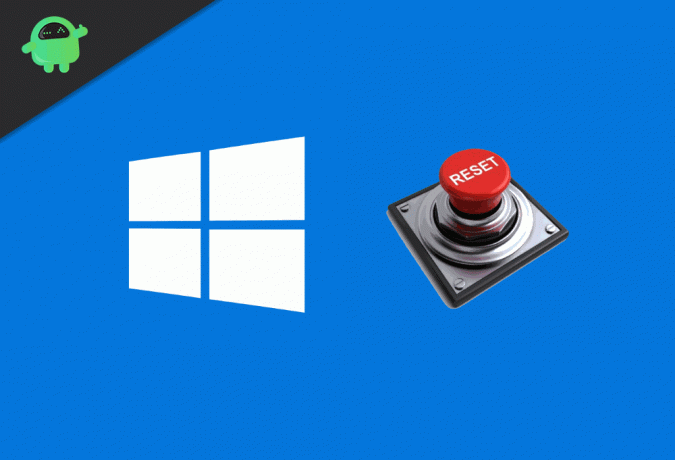
विंडोज 10 पर फैक्टरी रीसेट कैसे करें?
फ़ैक्टरी रीसेट विंडोज़ समस्याओं के समस्या निवारण के लिए अंतिम उपाय है, और यह आपको वायरस, मैलवेयर से भी बचा सकता है। विंडोज 10 में फ़ैक्टरी रीसेट करने का तरीका जानने के लिए, नीचे दिए गए चरणों का पालन करें।

चरण 1) पर क्लिक करें विंडोज आइकन या दबाएं विंडोज की विंडो मेनू खोलने के लिए अपने कीबोर्ड पर, अब स्टार्ट मेन्यू के बाईं ओर विंडो सेटिंग्स आइकन, गियर के आकार का आइकन पर क्लिक करें।
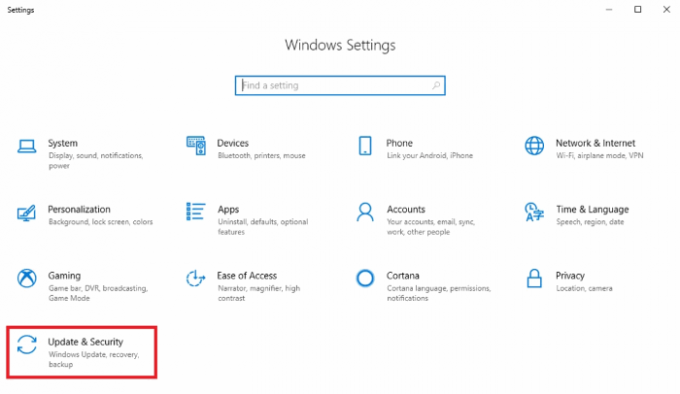
चरण 2) को चुनिए अद्यतन और सुरक्षा विंडोज़ सेटिंग विंडो में विकल्प।

चरण 3) अब, पर क्लिक करें स्वास्थ्य लाभ विंडो के बाएँ फलक पर विकल्प और फिर विंडो के दाईं ओर फलक पर, क्लिक करें शुरू हो जाओ पुनर्प्राप्ति अनुभाग के अंतर्गत बटन।
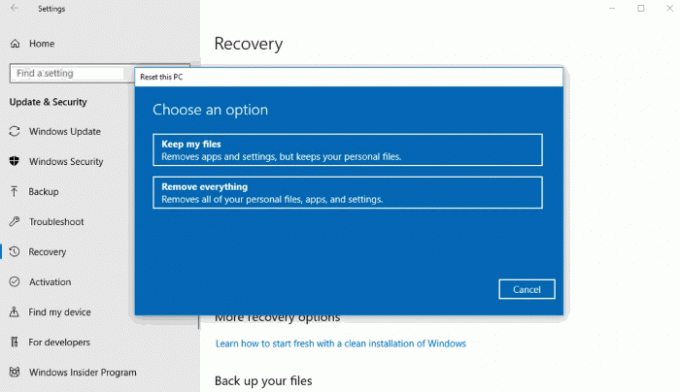
चरण 4) एक प्रॉम्प्ट दिखाई देगा, कहीं भी आपके पास दो विकल्प नहीं होंगे। आप सेलेक्ट कर सकते है मेरी फाइल रख विकल्प यदि आप अपने ऐप्स और अपनी व्यक्तिगत सेटिंग रखना चाहते हैं। अन्यथा, आप का चयन कर सकते हैं सब हटा दो विकल्प यदि आप अपने सिस्टम से सब कुछ निकालना चाहते हैं।
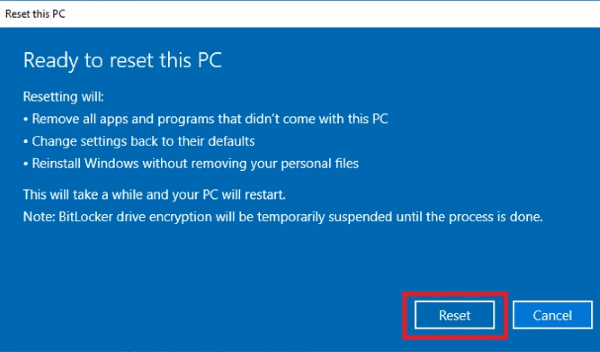
चरण 5) अब, पर क्लिक करें रीसेट फ़ैक्टरी के लिए बटन अपने पीसी को रीसेट करें। आपका डिवाइस कुछ समय बाद फिर से चालू हो जाएगा, और अब आप देखेंगे कि आपका विंडोज वापस अपनी डिफ़ॉल्ट स्थिति में है।
निष्कर्ष
यह आपके विंडोज 10 पीसी को रीसेट करने का सबसे सरल तरीका है। यदि आप रीसेट प्रक्रिया कर रहे हैं, तो हम आपको अपने महत्वपूर्ण डेटा का पूरा बैकअप लेने की सलाह देते हैं। और रीसेट प्रक्रिया केवल विंडोज़ इंस्टॉलेशन ड्राइव की फ़ाइल को प्रभावित करती है, आमतौर पर सी ड्राइव। इसलिए आपको अन्य ड्राइव पर मौजूद फ़ाइल सामग्री के बारे में चिंता करने की आवश्यकता नहीं है। हालाँकि, यदि आपके कोई प्रश्न हैं या कोई समस्या है, तो आप अपनी क्वेरी के साथ नीचे डाउनलोड कर सकते हैं। हमें आपकी मदद करने में खुशी होगी।
संपादकों की पसंद:
- Microsoft Office सक्रियण त्रुटि 0xc004c060 कैसे ठीक करें?
- विंडोज 10 में टास्कबार ट्रांसलूसेंट या डिसेबल ट्रांसपेरेंसी बनाएं?
- फिक्स विंडोज 10 बीएसओडी त्रुटि 0x00000139
- विंडोज 10 अपडेट की त्रुटि को कैसे ठीक करें 0x80240fff
- विंडोज 10 पर स्वचालित रूप से शुरू करने से Microsoft टीमों को रोकें
राहुल टेक और क्रिप्टोकरेंसी विषयों के क्षेत्र में बड़े पैमाने पर रुचि रखने वाला कंप्यूटर साइंस का छात्र है। वह अपना अधिकांश समय या तो संगीत लिखने या सुनने या बिना देखे हुए स्थानों की यात्रा करने में बिताता है। उनका मानना है कि चॉकलेट उनकी सभी समस्याओं का समाधान है। जीवन होता है, और कॉफी मदद करती है।



